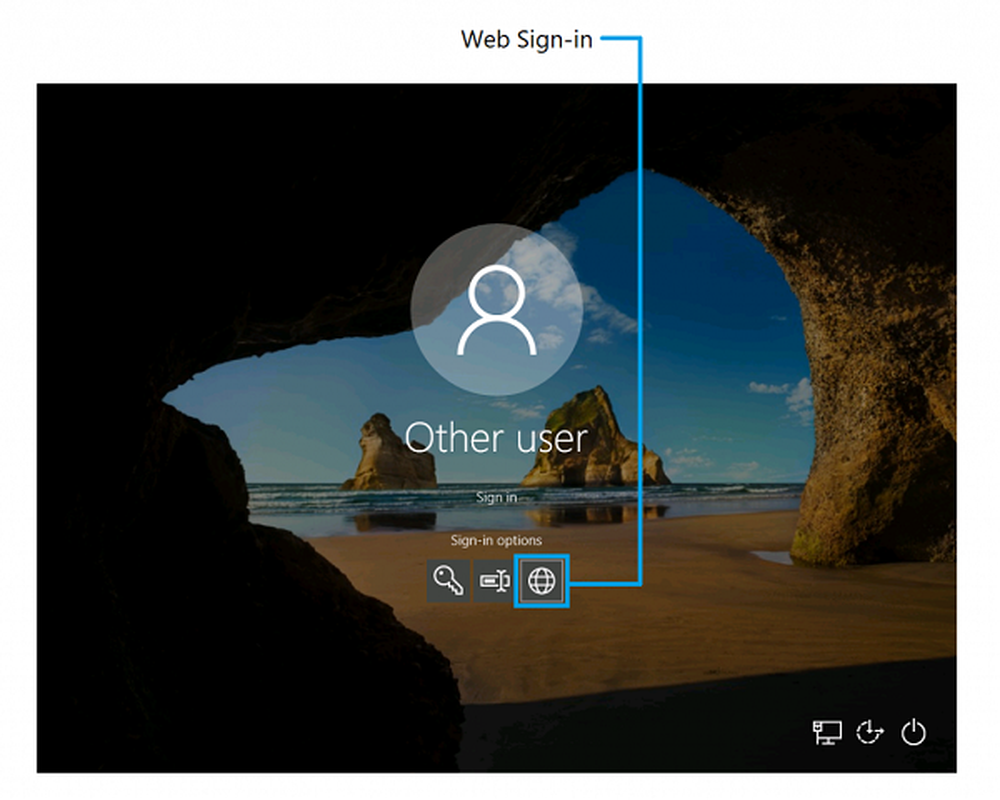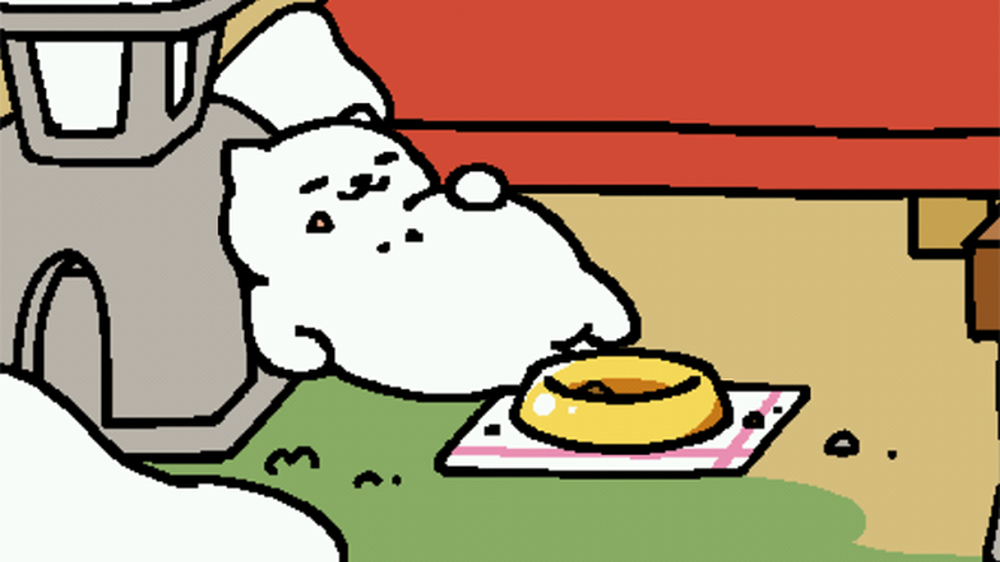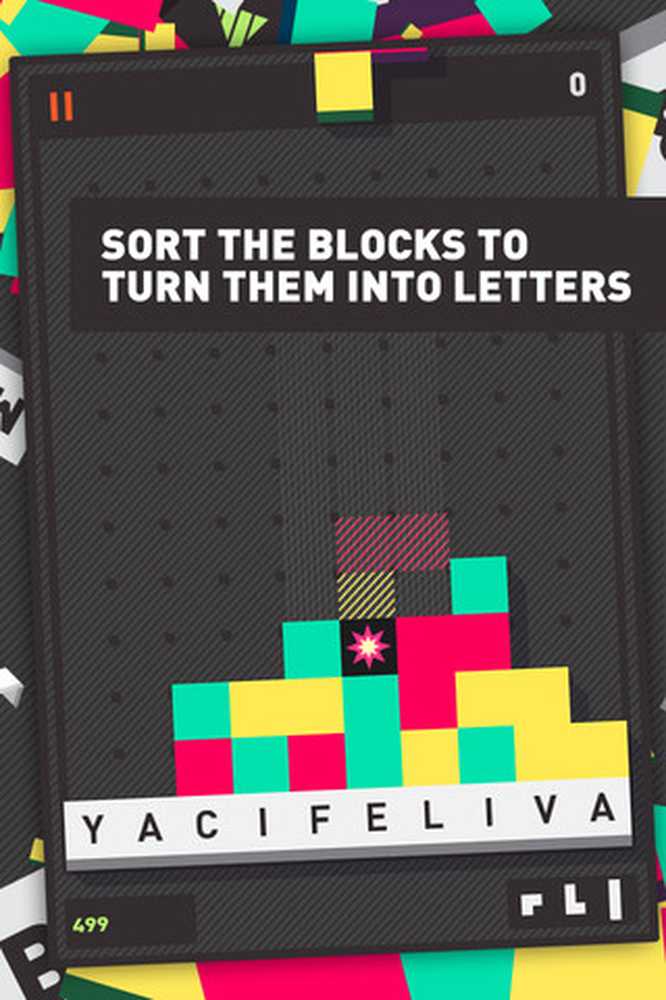3 Methoden om rasterlijnen in Excel te verbergen
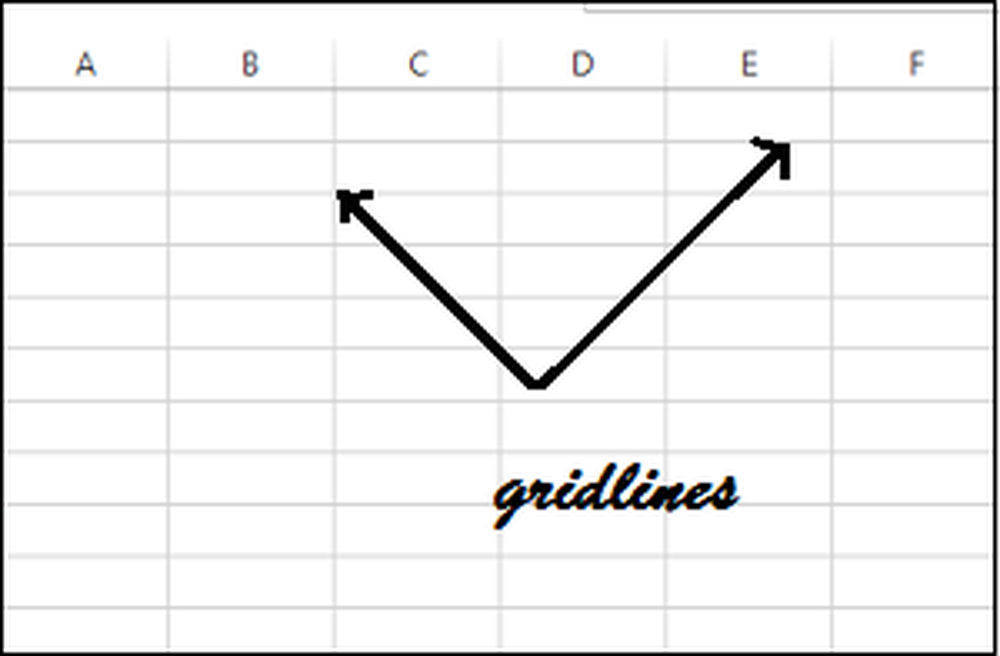
In deze poort zullen we zien hoe de rasterlijnen in Microsoft Excel te verbergen. De horizontale en verticale vage lijnen die de grenzen weergeven en worden gebruikt om cellen op het werkblad te onderscheiden, worden 'rasterlijnen' genoemd. Standaard worden rasterlijnen weergegeven in werkbladen met een kleur die is toegewezen door Excel.
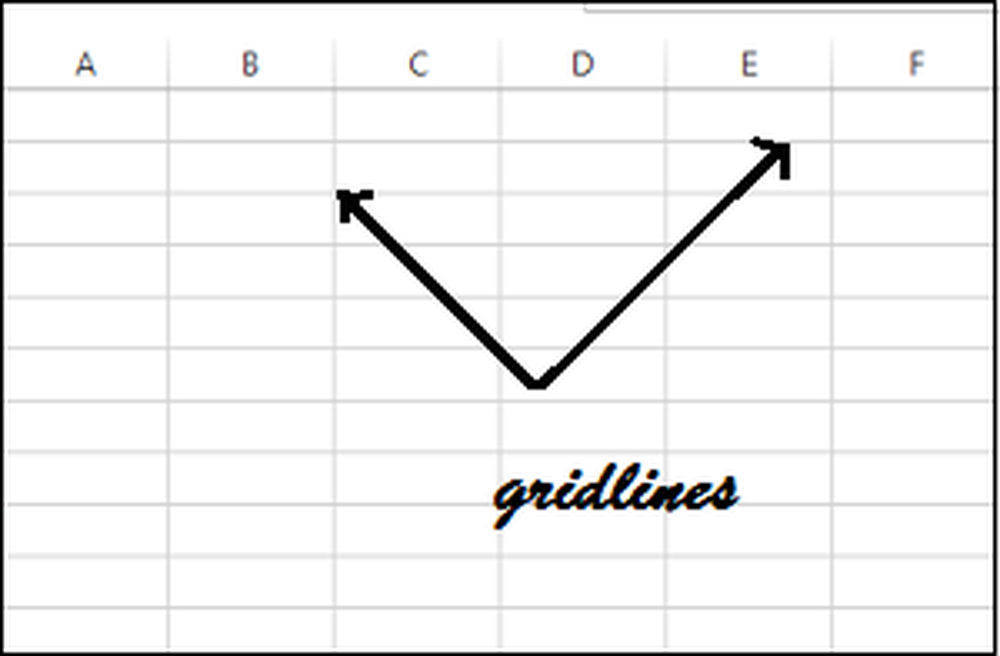
Verberg rasterlijnen in Excel
Als de standaardkleur u niet bevalt, kunt u deze naar een kleur naar keuze wijzigen of zelfs verwijderen. Wat zijn de voordelen die Gridlines biedt in een werkblad??
Ten eerste maken ze uw datatabellen leesbaar als ze geen rand hebben en ten tweede maken rasterlijnen het gemakkelijker voor u om tekst of objecten uit te lijnen. Dat gezegd hebbende, het verwijderen van rasterlijnen zorgt ervoor dat uw werkblad er veel beter uitziet. Als u de rasterlijnen wilt verwijderen, volgt u de stappen die u kunt volgen.
We behandelen hier 3 methoden om rasterlijnen te verbergen in Excel-werkbladen.
Verberg rasterlijnen in Excel met behulp van traditionele methode
Navigeer naar het tabblad "Weergave" op het Excel-lint. Zoek onder de optie Rasterlijnen in het gedeelte 'Weergeven'.
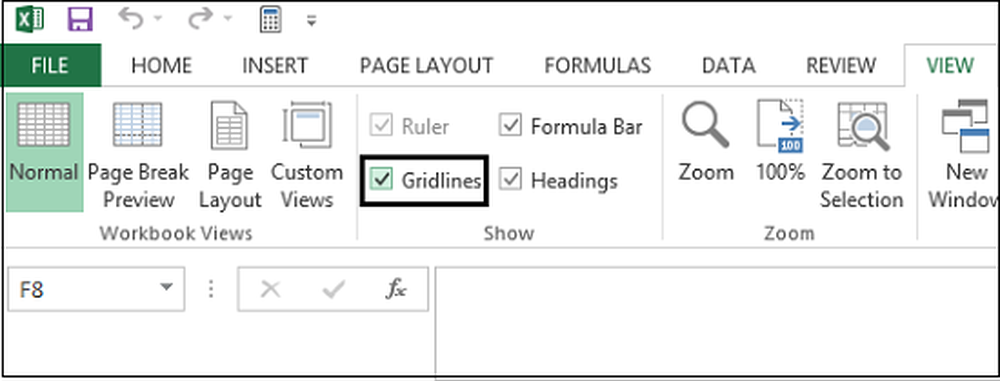
Wanneer gevonden, schakelt u de optie "Rasterlijnen" uit en worden de rasterlijnen direct verborgen.
U kunt ook kiezen om de rasterlijnen te verbergen voor "Pagina-indeling" en de optie "Rasterweergave" in raster ongedaan te maken.
Verwijder Excel-rasterlijnen met behulp van de sneltoets
Als u regelmatig Windows-snelkoppelingen gebruikt om verschillende taken uit te voeren, vindt u hier een andere voor u. Rasterlijnen verbergen in het Excel-werkblad met een Windows-sneltoets. Druk in combinatie op de toets "Alt + W + V + G" en bekijk het magische werk.
Verberg rasterlijnen in Excel door de achtergrondkleur te wijzigen:
Een heel eenvoudige manier om de rasterlijnen in Excel te verbergen, is door hun achtergrondkleur te wijzigen zodat deze overeenkomt met de achtergrond van het werkblad.
Om te beginnen, drukt u op Ctrl + A in combinatie om alle rijen en kolommen van het werkblad te selecteren. Klik vervolgens op de optie "Opvulkleur" en selecteer de witte kleur.
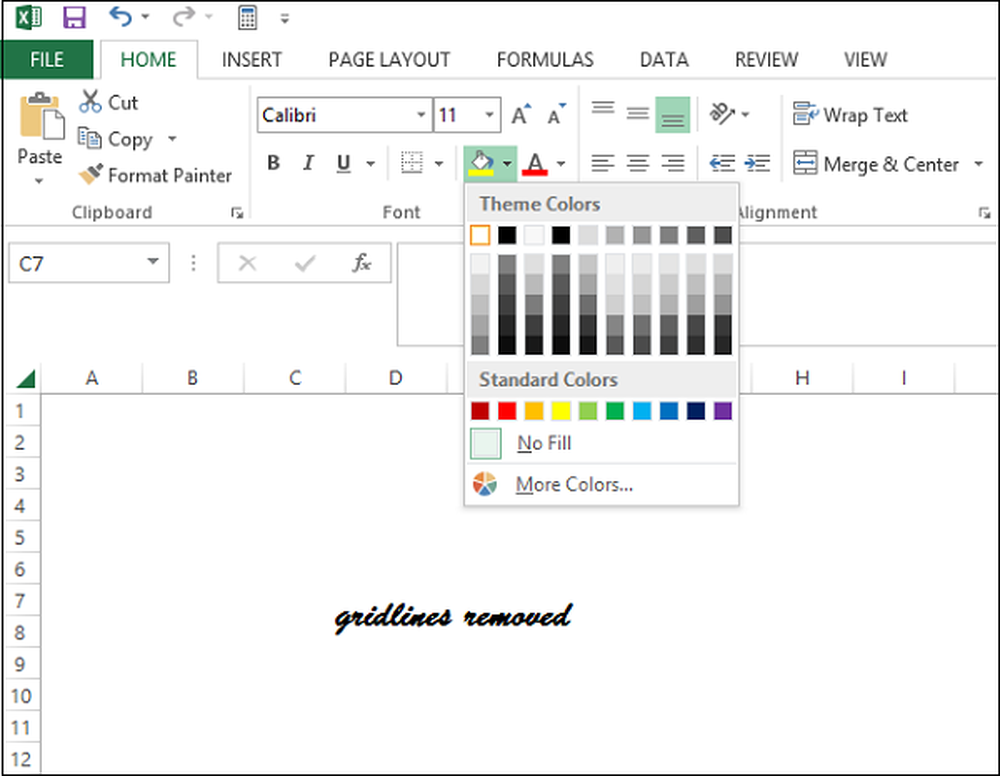
Als u om de een of andere reden vindt dat uw rasterlijnen in het Excel-werkblad onzichtbaar zijn en niet standaard worden weergegeven. U kunt ze weergeven door op de toetsen "Alt + WVG" te drukken of de optie 'Rasterlijnen' opnieuw te selecteren (gemarkeerd in de eerste methode om de rasterlijnen duidelijk zichtbaar te maken.
Geniet van een Excell-werkblad zonder raster!